MP3 は一般的なオーディオ ファイル形式です。 ビデオ形式として、MP4 はデジタル デバイスやインターネットで広く使用されています。 MP4 はより良い音質を求める方に適していますが、MP3 はファイル サイズが小さくなります。 したがって、より多くの容量を節約し、品質を少し下げたい場合は MP3 を使用しますが、容量を気にせずに品質だけを求める場合は MP4 を使用してください。 この投稿では、トップ 7 のベストを特定して共有します MP3からMP4へのコンバーター デスクトップとオンラインで。

強力なMP3からMP4へのコンバーターとして、 ブルーレイマスタービデオコンバーターアルティメット すべてのニーズを満たすことができます。 まず、それは非常に使いやすいです。 さらに、出力品質は素晴らしいです。 複数のオーディオファイルを同時に処理することもできます。
メリット
デメリット
品質を損なうことなくMP3をMP4に変換する方法
MP3ファイルを追加する
コンピューターにインストールした後、最高のMP3からMP4へのコンバーターを実行します。 Windows10 / 8/7とMacOSXの両方と互換性があります。をクリックします。 ファイルの追加 左上隅のメニューを選択し、指示に従って、変換するMP3ファイルを追加します。
ヒント: 音楽ファイルを編集する場合は、 編集 ボタンをクリックして、ビデオエディタウィンドウで開きます。

MP4を出力形式として設定する
ビデオを読み込んだ後、をクリックします すべてをに変換 右上のメニューをクリックして、フォーマットダイアログをアクティブにします。 に移動します ビデオ タブ、選択 MP4 左側からプリセットを選択します。 を押して各オプションをカスタマイズすることもできます ギア アイコン。 空白の領域をクリックして、ポップアップダイアログを閉じます。

プレビューして保存
下の領域に移動し、 フォルダ ボタンを押して出力場所を設定します。 よくわからない場合は、サムネイルをクリックしてメディアプレーヤーを開き、結果を事前に聞いてください。 最後に、をクリックします すべて変換 右下のボタンをクリックして、MP3からMP4への変換を開始します。

注: この方法では、ファイル形式のみが処理され、オーディオファイルがビデオに変更されることはありません。
さらに、このビデオコンバーターを使用して MP4ファイルをWebMに変換する、WAV、またはその他のメディアファイル。
限られたメモリ容量を考えると、多くの人がコンピュータにソフトウェアをインストールすることを好まないことは理にかなっています。 Blu-rayマスター無料オンライン動画変換 オンラインでMP3をMP4に変換するための最良の選択です。
メリット
デメリット
MP3をMP4オンラインに変換する方法
訪問 https://www.bluraycopys.com/free-online-video-converter/ ブラウザで、をクリックします 無料のコンバーターを起動 ランチャーをダウンロードするボタン。

クリック ファイルを追加 ボタンを押して、コンピュータからいくつかのMP3ファイルをアップロードします。 次に、下部の領域でMP4を選択します。
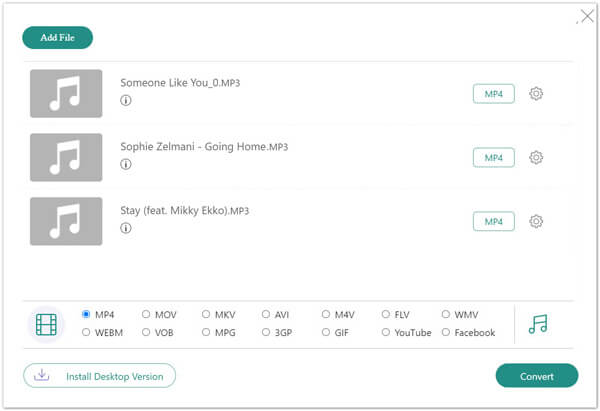
次に、をクリックしてください 変換 オンラインでMP3からMP3への変換を開始するボタン。 完了したら、MP4ファイルをハードドライブにダウンロードします。
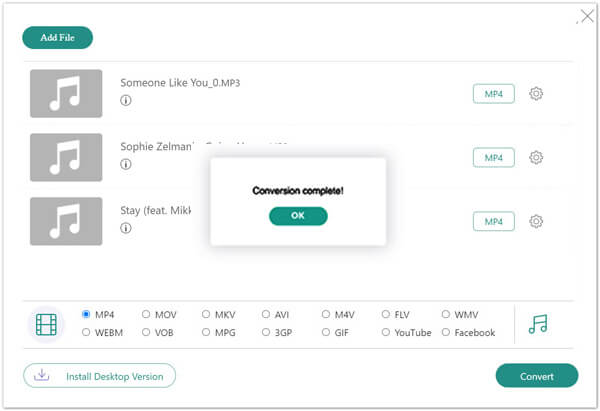
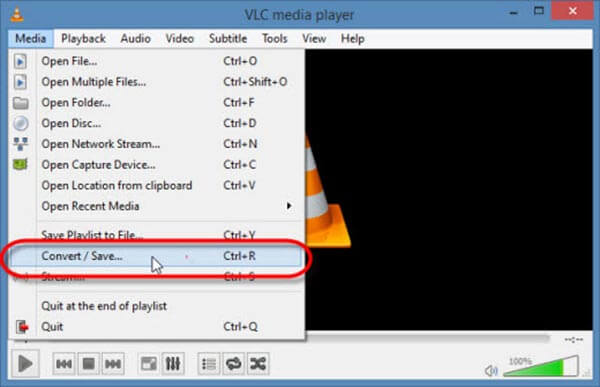
VLCは世界中で有名なメディアプレーヤーです。 オープンソースプロジェクトとして、誰もが一銭も払わずにそれを使用することができます。 さらに重要なことに、マルチメディア形式の変換を含む多くの便利な機能を提供します。 そしてVLVはサポートします リッピングDVD コンピュータ上のデジタルファイルに。
メリット
デメリット
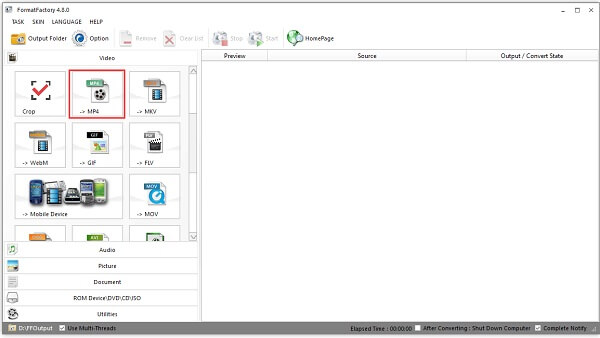
メリット
デメリット
MP3を画像付きのMP4に変換する場合は、次のようなビデオエディタとコンバータが必要になります。 AnyMP4ビデオエディタ。 それはあなたの音楽や写真でビデオを作る能力を持っています。
メリット
デメリット
画像でMP3をMP4に変換する方法
ファイルを追加
最高のMP3からMP4へのコンバーターをインストールして開きます。 エクスプローラーウィンドウを開き、MP4で使用する画像とビデオファイルを見つけて、ストーリーボード領域にドラッグアンドドロップします。 満足するまでファイルを再配置します。
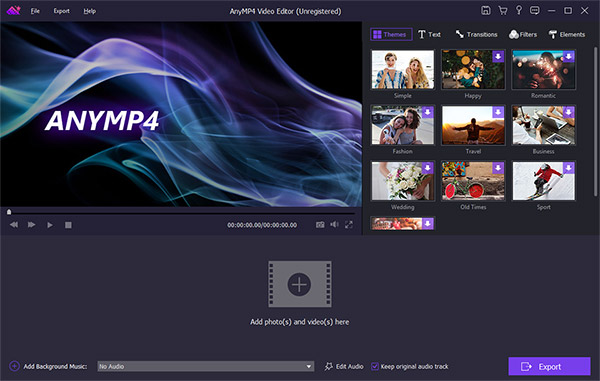
オーディオファイルを適用する
下の領域を見つけて、 Add ボタンの隣に バックグラウンドミュージックを追加、MP3ファイルを見つけて追加します。 を押してMP3を編集することもできます オーディオを編集する.
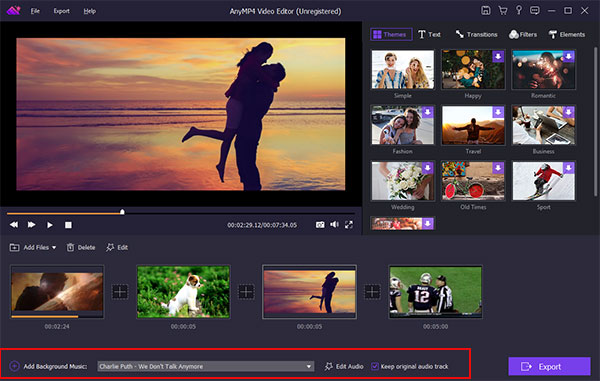
MP4をエクスポート
最後に、 輸出 に移動するボタン 変換 窓。 ピック MP4 出力形式として、を設定します ファイル名 および宛先フォルダ。 変換ボタンを押して、MP3からMP4への変換を開始します。

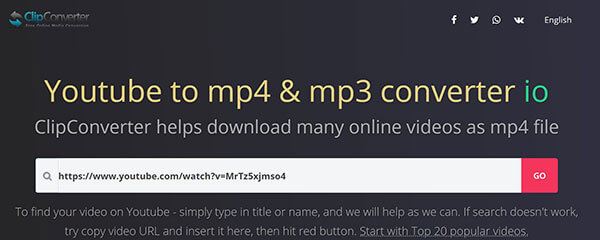
MP3 から MP4 へのコンバーターとして、Clip Converter は何年も前から存在しています。 実際、ファイルの変換は行われませんが、すべてのオーディオとビデオが抽出されるため、決定を下すことができます。
メリット
デメリット
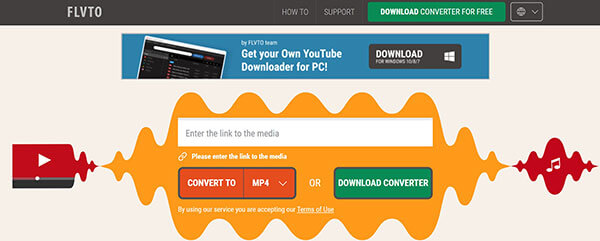
FLVTOは、オンラインで無料の別のMP3からMP4へのコンバーターです。 クリップコンバーターとは異なり、出力フォーマットを決定し、メディアファイルを変換することができます。
メリット
デメリット
iTunesでMP3をMP4に変換できますか?
いいえ、iTunesはMP3をMP4に変換できません。 音楽ファイルをAAC、AIFF、MP3またはWAVに変換することしかできません。
MacでMP3をMP4に変換する方法は?
Mac OS Xには、MP3をMP4に変換する機能を備えたアプリが組み込まれていません。 または、iMovieにMP3ファイルを追加してMP4としてエクスポートすることもできます。
Windows Media PlayerはMP3をMP4に変換できますか?
いいえ、Windows Media Playerは、PCにプリインストールされているメディアプレーヤーです。 ビデオまたはオーディオ形式の変換に関連する容量はありません。
この記事では、さまざまな状況で仕事を遂行するのに役立つ上位7つのMP3からMP4へのコンバーターを共有しました。 ファイル形式を変更したいだけの場合は、Blu-rayマスタービデオコンバーターUltimateで直接変更できます。 AnyMP4ビデオエディタは、写真付きのMP3をMP4に変換するのに役立ちます。 さらに質問を? 以下にメッセージを残してください。
もっと読書
M4VはMP4と同じですか? WindowsでM4VをMP4に変換するにはどうすればよいですか? Mac用の無料のM4VからMP4へのコンバーターはありますか? この投稿では、Mac、Windows PC、無料のオンラインでM5VをMP4に変換する4つの簡単な方法を紹介しています。
あなたが見逃してはならない7つの最高のMP3からMP4へのコンバーター
MP3ファイルをMP4形式に変換する最良の方法をお探しですか? ここではさまざまな状況に対応する上位7つのツールを学ぶことができるため、適切な場所にいます。」
SWFとはどういう意味ですか? Windows 10でSWFファイルを再生するにはどうすればよいですか? ChromeでSWFを再生する方法は? この投稿では、MacおよびWindowsPCでSWFをMP3に変換する4つの簡単な方法について説明します。
OGGを互換性のあるMP2に簡単に変換するための4つの最良の方法
携帯電話やコンピューターでOGG音楽を再生するのが難しい場合は、この記事からOGGを互換性のあるMP4形式に簡単に変換する方法について詳しく知ることができます。